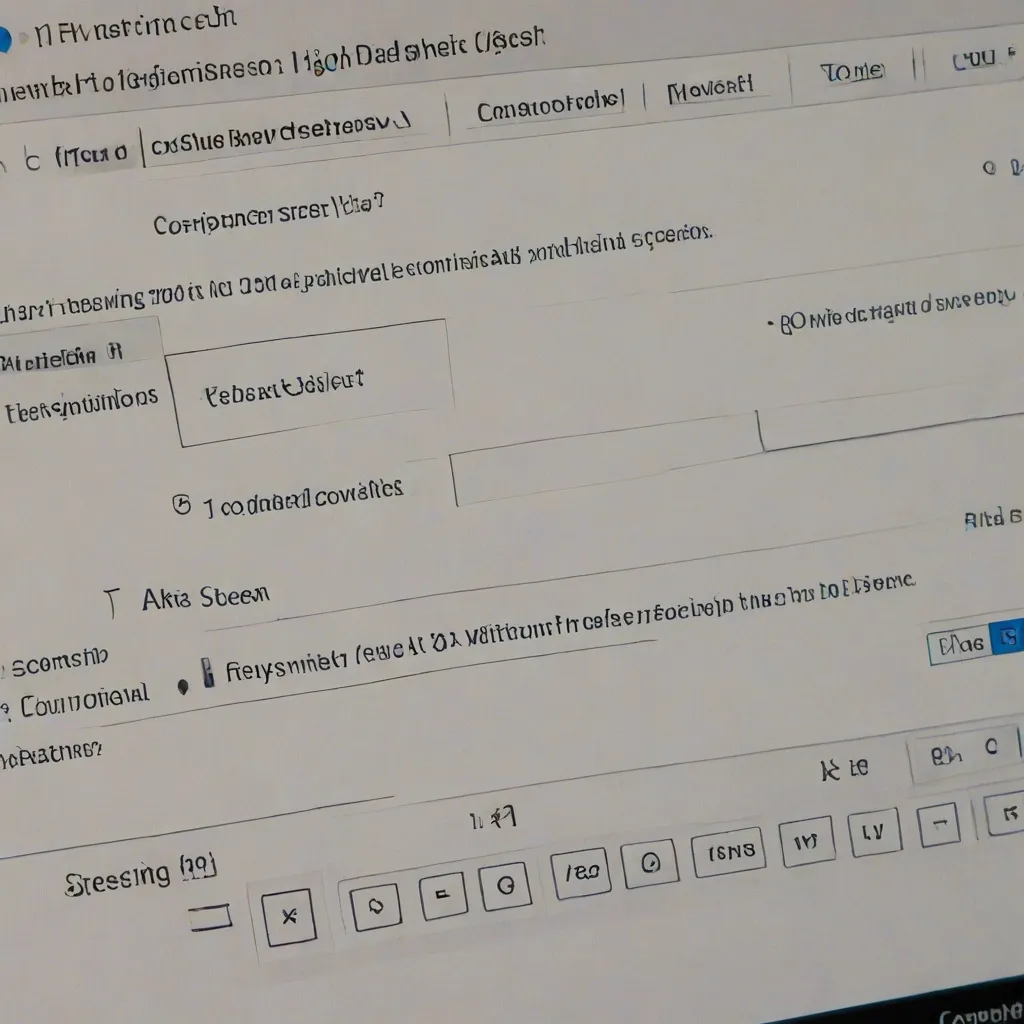W dzisiejszym cyfrowym świecie umiejętność robienia zrzutów ekranu jest niezwykle przydatna. Niezależnie od tego, czy chcesz uchwycić ważne informacje, podzielić się zabawną chwilą, czy zachować dowody online, zrzut ekranu to szybkie i efektywne rozwiązanie. W tym artykule przedstawimy szczegółowy poradnik krok po kroku, jak zrobić zrzut ekranu na komputerze, zarówno na Macu, jak i na systemie Windows. Zapoznanie się z tymi technikami pozwoli Ci na łatwe przechwytywanie i zapisywanie tego, co widzisz na monitorze.
Jak zrobić zrzut ekranu na komputerze Mac?
Użytkownicy komputerów Mac mają do dyspozycji kilka wygodnych metod robienia zrzutów ekranu. Najprostszym sposobem na zrobienie zrzutu całego ekranu jest użycie kombinacji klawiszy Shift+Command+3. Wciśnięcie tych klawiszy spowoduje automatyczne zapisanie obrazu całego ekranu na Twoim pulpicie w formacie .png. Tego rodzaju zrzut ekranu jest idealny do uchwycenia wszystkiego, co aktualnie wyświetla się na monitorze, bez potrzeby selekcji poszczególnych elementów. Jeśli chcesz przechwycić tylko część ekranu, możesz skorzystać z funkcji opisywanej w następnym akapicie.
Aby zrobić zrzut wybranej części ekranu, wystarczy użyć kombinacji klawiszy Shift+Command+4. Po ich naciśnięciu, kursor zmieni się w krzyżyk, który pozwoli Ci zaznaczyć interesujący Cię obszar ekranu. Po zaznaczeniu, fragment zostanie automatycznie zapisany na pulpicie w postaci pliku .png. Co więcej, jeśli chcesz zachować zrzut w schowku, wystarczy przytrzymać dodatkowo klawisz Control podczas robienia zrzutu. To bardzo wygodne rozwiązanie, gdy potrzebujesz szybko wkleić obraz do innego dokumentu lub aplikacji.
Jak wykonać zrzut wybranej części ekranu na Macu?
Dla bardziej zaawansowanych użytkowników, którzy często pracują z wieloma oknami, możliwość zrobienia zrzutu tylko wybranego okna może być niezwykle przydatna. Aby to zrobić, wystarczy nacisnąć Shift+Command+4, a następnie spację. Kursor zmieni się w ikonę aparatu, co pozwoli Ci na kliknięcie w dowolne otwarte okno, które chcesz uchwycić. Po kliknięciu, zrzut wybranego okna zostanie zapisany na pulpicie. To rozwiązanie pozwala na skoncentrowanie się na konkretnym elemencie interfejsu, co jest przydatne w dokumentacji czy raportach.
Najnowsze wersje macOS, takie jak Mojave i nowsze, oferują jeszcze bardziej zaawansowane narzędzia do przechwytywania ekranu. Używając kombinacji Shift+Command+5, otworzysz panel narzędzi przechwytywania, który oferuje dodatkowe opcje, takie jak nagrywanie ekranu czy wybór miejsca zapisu zrzutu. To niezwykle przydatne narzędzie, gdy potrzebujesz większej kontroli nad procesem przechwytywania obrazu, a także chcesz dostosować ustawienia do własnych potrzeb.
Jak korzystać z narzędzi do przechwytywania ekranu w macOS?
Narzędzia do przechwytywania ekranu w macOS oferują nie tylko możliwość robienia zrzutów, ale także ich edycji. Po zrobieniu zrzutu, obraz pojawi się na chwilę w prawym dolnym rogu ekranu, gdzie możesz go kliknąć i edytować przed zapisaniem. Wbudowany edytor pozwala na dodawanie tekstu, kształtów, a także na kadrowanie obrazu, co znacznie ułatwia przygotowanie zrzutu do prezentacji lub publikacji. Ta funkcja jest szczególnie użyteczna dla osób, które często potrzebują dostosowywać obrazy do konkretnych wymagań.
Kolejną zaletą narzędzi w macOS jest możliwość ustawienia, gdzie mają być zapisywane zrzuty ekranu. Domyślnie trafiają one na pulpit, ale za pomocą panelu narzędzi możesz wybrać inne miejsce docelowe, takie jak folder Dokumenty czy nawet schowek. Dzięki temu masz pełną kontrolę nad organizacją swoich plików i możesz dostosować system przechowywania do własnych preferencji, co jest niezwykle pomocne przy zarządzaniu dużą ilością danych.
Jak zrobić zrzut ekranu na komputerze z systemem Windows?
Jeśli jesteś użytkownikiem systemu Windows, również masz do dyspozycji kilka metod przechwytywania ekranu. Najprostszą z nich jest użycie klawisza Print Screen, który znajdujesz na klawiaturze. Po jego naciśnięciu, zrzut całego ekranu zostanie zapisany w schowku, gotowy do wklejenia w dowolnym edytorze graficznym lub dokumencie. Ta metoda jest szybka i nie wymaga dodatkowego oprogramowania, co czyni ją idealną dla szybkich zrzutów ekranu podczas pracy.
Aby zrobić zrzut tylko aktywnego okna, można skorzystać z kombinacji Alt+Print Screen. Ta funkcja jest szczególnie przydatna, gdy chcesz uchwycić tylko jedno okno aplikacji, a nie cały pulpit. Podobnie jak w przypadku pełnego zrzutu ekranu, obraz zostanie zapisany w schowku. W systemach Windows 10 i nowszych, możesz korzystać z wbudowanych narzędzi, takich jak Snipping Tool lub Snip & Sketch, które oferują większe możliwości edycji i przechwytywania obrazu.
Gdzie znaleźć zrzuty ekranu na Windows?
Na komputerze z systemem Windows, zrzuty ekranu są domyślnie zapisywane w folderze Obrazy/Zrzuty ekranu. To wygodne rozwiązanie, które pozwala na szybkie odnalezienie zapisanych obrazów bez konieczności przeszukiwania całego dysku. Możesz również zmienić domyślne ustawienia zapisu, wybierając inne miejsce docelowe, co jest pomocne, jeśli potrzebujesz bardziej zorganizowanego systemu przechowywania plików. Snipping Tool i Snip & Sketch oferują dodatkowe opcje, takie jak zapis bezpośrednio do schowka lub w innej lokalizacji.
Dzięki tym narzędziom masz możliwość dokładniejszego dostosowania procesu przechwytywania do własnych potrzeb, co jest szczególnie przydatne dla osób, które regularnie używają zrzutów ekranu w pracy lub podczas nauki. Możliwość szybkiego odnalezienia i edycji zrzutów ekranu pozwala na efektywne zarządzanie czasem i zasobami, co jest kluczowe w dynamicznym środowisku pracy.
Podsumowując, umiejętność robienia zrzutów ekranu jest niezbędna w dzisiejszym, zdominowanym przez technologię świecie. Niezależnie od tego, czy używasz komputera Mac, czy systemu Windows, masz do dyspozycji szereg narzędzi i funkcji, które pozwalają na szybkie i efektywne przechwytywanie obrazu. Dzięki naszym wskazówkom, z łatwością poradzisz sobie z każdym zadaniem wymagającym zrobienia zrzutu ekranu, co z pewnością ułatwi Ci pracę i komunikację w cyfrowym środowisku.